Modificare le dimensioni di un’immagine mantenendo la nitidezza è una sfida comune per tutti, me compreso. Che tu debba preparare immagini per grandi stampe, per i social media o per il tuo sito web, è importante che l’immagine rimanga chiara e ben definita. Se non si usa il metodo giusto, le immagini possono diventare sfocate, a quadretti o deformate. In questa guida, Artguru ti spiegherà alcuni metodi semplici per modificare le dimensioni delle tue immagini mantenendo una buona qualità.
La qualità dell’immagine: cosa conta di più tra risoluzione e punti immagine?
Per capire come mantenere la qualità quando si modifica la dimensione di un’immagine, è importante conoscere il rapporto tra risoluzione (DPI) e punti immagine.
- La risoluzione (DPI): si misura in punti per pollice e indica quanti punti immagine ci sono in ogni pollice. Più alto è questo numero, più nitida sarà l’immagine, soprattutto quando la stampi. Per esempio, per una stampa di buona qualità servono 300 punti per pollice.
- I punti immagine: sono i mattoncini che compongono un’immagine digitale. Il numero totale di questi punti (altezza x larghezza) determina quanto sarà definita l’immagine. Più punti ci sono, più dettagli si vedranno.
Anche se la risoluzione è importante per la nitidezza, specialmente nella stampa, sono i punti immagine a fare la vera differenza nella qualità finale. Più punti hai, più dettagli puoi vedere e meglio puoi ingrandire l’immagine. Il numero di punti determina quanti dettagli può contenere l’immagine, mentre la risoluzione decide come questi dettagli vengono distribuiti sulla pagina o sullo schermo.
Quando ingrandisci o rimpicciolisci un’immagine, potrebbe essere necessario modificare anche la risoluzione per mantenere la nitidezza.
Un esempio pratico: immagina di avere una foto di 3000×2000 punti con una risoluzione di 300 DPI. Puoi stamparla a 10 x 6,67 pollici e sarà perfetta. Ma se la vuoi stampare più grande, diciamo 20 x 13,34 pollici, mantenendo la stessa risoluzione, l’immagine perderà nitidezza. Per evitarlo, dovresti aumentare la risoluzione o partire da un’immagine con più punti.
Per mantenere la nitidezza, soprattutto quando ingrandisci un’immagine, devi aumentare il numero di punti in proporzione alle nuove dimensioni.
Come modificare le dimensioni mantenendo la qualità
Se capisci cosa influenza davvero la qualità della tua immagine, puoi trovare modi semplici per mantenerla quando modifichi le dimensioni. Segui Artguru per imparare come cambiare le dimensioni dell’immagine con pochi clic.
Strumenti online facili da usare
Uno dei modi più semplici per modificare le dimensioni delle immagini è usare uno strumento online come SimpleImageResizer, che prendiamo come esempio.
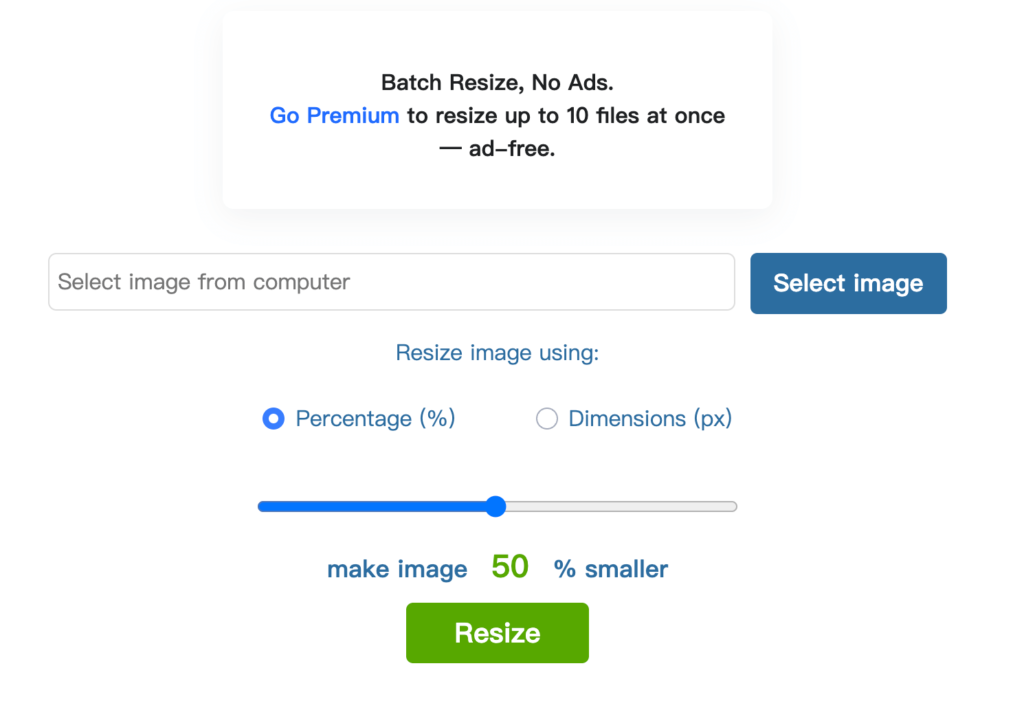
Il programma simpleimageresizer è molto facile da usare, perfetto per chi non sa modificare le immagini. Per caricare un’immagine non puoi spostarla direttamente sullo schermo, ma devi cliccare su “seleziona immagine” e sceglierla dal tuo computer.
Hai due modi per cambiare le dimensioni della tua immagine: puoi usare le percentuali (per farla più piccola) oppure le dimensioni precise (per farla sia più piccola che più grande). Se scegli di usare le dimensioni precise, puoi dare all’immagine la misura che preferisci. Basta inserire le nuove dimensioni che desideri, non importa se vuoi un’immagine più grande o più piccola.
Guarda bene l’immagine modificata qui sotto – il risultato è davvero ottimo. Che tu l’abbia ingrandita o rimpicciolita, la qualità resta praticamente invariata.
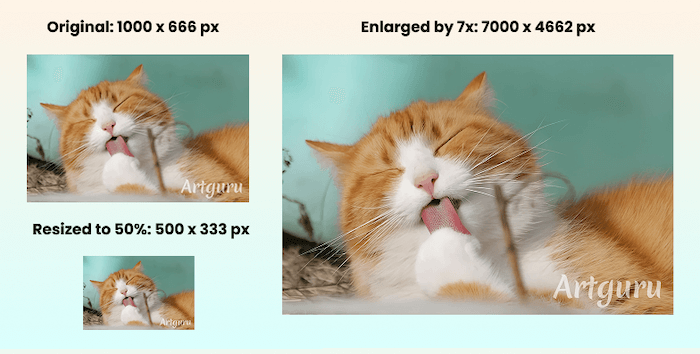
Uno dei principali vantaggi di questo programma è che è completamente gratuito. Anche se ci sono alcune pubblicità sulla pagina, queste non disturbano mentre lo usi. Puoi quindi modificare le dimensioni delle tue immagini online senza spendere nulla e senza dover imparare programmi complicati, ottenendo sempre buoni risultati.
È importante sapere però che questo programma ha dei limiti quando si tratta di ingrandire le immagini. Per esempio, non puoi ingrandire un’immagine di 1000 x 666 punti fino a 10000 punti (cioè farla diventare 10 volte più grande). Se hai bisogno di fare grandi ingrandimenti, ti conviene provare i metodi che ti spiegheremo qui sotto.
Come modificare le dimensioni usando programmi per foto
Se vuoi avere più controllo su come modificare le dimensioni delle tue immagini mantenendo una buona qualità, puoi usare programmi come GIMP o photoshop. Questi programmi ti danno molte più possibilità rispetto agli strumenti online per regolare le immagini esattamente come vuoi tu.
Quando modifichi le dimensioni di un’immagine, è importante capire come funzionano insieme la risoluzione e le dimensioni. Quando cambi la larghezza e l’altezza dell’immagine, anche il numero di punti che la compongono può cambiare, e questo può influire sulla qualità finale. Per mantenere l’immagine nitida e ricca di dettagli, devi fare in modo che la risoluzione si adatti bene alle nuove dimensioni.
Ecco come modificare le dimensioni di un’immagine con GIMP:
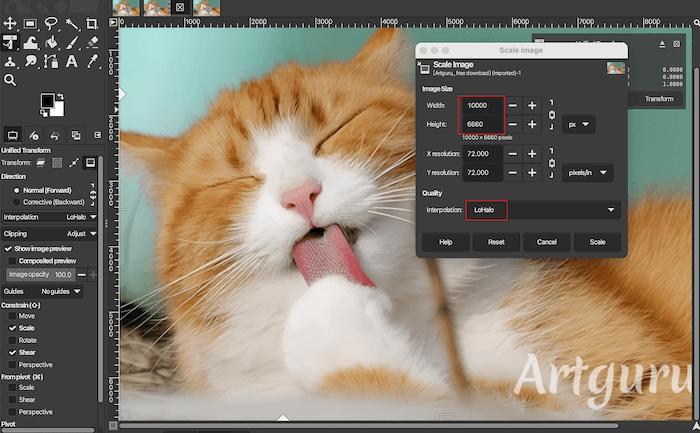
Passo 1. Aprire l’immagine
Apri GIMP e poi vai su “file > apri” per scegliere l’immagine che vuoi modificare.
Passo 2. Trovare lo strumento per cambiare le dimensioni
Fai clic su “immagine” nel menu in alto e scegli “scala immagine”.
Passo 3. Cambiare le dimensioni
Nella finestra che si apre, puoi modificare la larghezza e l’altezza dell’immagine usando i punti immagine o le percentuali. Inserisci le nuove misure che desideri.
Passo 4. Sistemare la risoluzione
Sotto le dimensioni, troverai i campi per la Risoluzione X e la Risoluzione Y. Assicurati di regolare questi valori per mantenere intatta la qualità dell’immagine. Una risoluzione più alta (misurata in pixel per pollice, o PPI) è fondamentale per mantenere la nitidezza, soprattutto quando si ridimensionano le immagini per la stampa. Una risoluzione più alta garantisce che l’immagine rimanga nitida e dettagliata una volta stampata, il che è importante per l’output fisico.
Passo 5. Scegliere il metodo di elaborazione
Nella stessa finestra, puoi scegliere come il programma deve elaborare l’immagine. Ti consigliamo di selezionare “Lohalo“, che aiuta a mantenere l’immagine più nitida, soprattutto quando la ingrandisci.
Passo 6. Confermare le modifiche
Dopo aver fatto tutte le modifiche, clicca su “scala” per applicare le nuove dimensioni e la nuova risoluzione.
Passo 7. Salvare l’immagine
Infine, vai su “file > esporta come” per salvare l’immagine modificata. Ti consigliamo di salvarla in formato PNG. Questo formato mantiene tutti i dettagli dell’immagine originale senza perdere qualità. Il formato JPG, invece, comprime l’immagine perdendo alcuni dettagli per occupare meno spazio. Il JPG va bene per le foto normali o quando hai bisogno di file più leggeri, mentre il PNG è migliore per immagini che devono restare perfettamente nitide, come loghi, grafiche o foto dello schermo.
Seguendo questi passaggi, la tua immagine manterrà una buona qualità sia che tu la faccia più piccola o più grande. Ricorda solo che per ingrandire un’immagine serve più memoria nel computer.
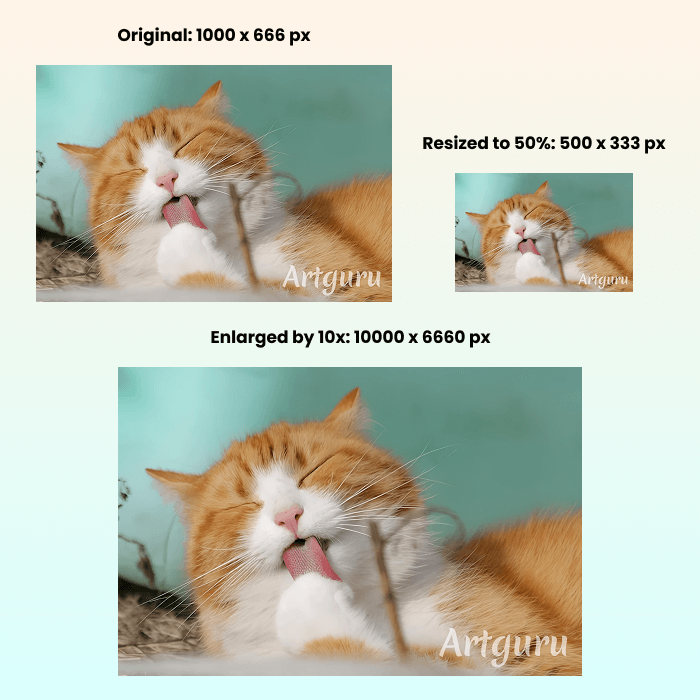
Usare un programma per modificare le foto ha un grande vantaggio: puoi controllare perfettamente come cambiare le dimensioni dell’immagine. Scegliendo con attenzione le misure giuste e il modo in cui il programma elabora l’immagine, puoi essere sicuro che la qualità resti buona. Questo è molto utile quando vuoi che la tua immagine sia bella da vedere in qualsiasi dimensione.
C’è però anche uno svantaggio: devi prima installare il programma sul computer, e per chi è alle prime armi può non essere facilissimo da usare. Inoltre ci vuole un po’ più di tempo rispetto agli strumenti online veloci, perché devi regolare tutto manualmente.
Quindi, anche se ci vuole un po’ più di tempo per imparare a usare questi programmi, sono la scelta migliore quando vuoi avere il massimo controllo su come modificare le dimensioni delle tue immagini mantenendole nitide e ricche di dettagli.
Se vuoi imparare anche come modificare le dimensioni delle immagini con photoshop, guarda il video qui sotto che te lo spiega passo per passo:
Usa prima l’intelligenza artificiale per migliorare la qualità
Prima di modificare le dimensioni di un’immagine, ti consigliamo di usare il programma Artguru per migliorarne la qualità. L’intelligenza artificiale (IA) di Artguru esamina la tua immagine, recupera i piccoli dettagli che potrebbero essere sfocati o poco visibili, migliora qualità foto, elimina il fastidioso effetto granuloso, rende più precisi i contorni e aumenta la nitidezza, così otterrai un’immagine più chiara e definita. Questo passaggio è molto utile se poi dovrai modificare le dimensioni dell’immagine.
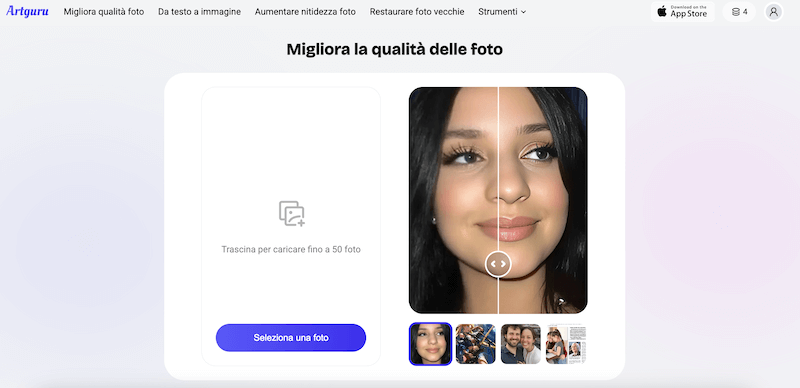
Dopo aver migliorato l’immagine, puoi modificarne le dimensioni usando il programma per le foto già presente nel tuo computer, come microsoft paint, preview o foto, senza preoccuparti che perda qualità.
Come modificare le dimensioni mantenendo la qualità usando Artguru
- Carica la tua immagine su Artguru.
- L’intelligenza artificiale migliorerà automaticamente i dettagli, eliminerà il disturbo e renderà più nitida l’immagine. Tu devi solo aspettare
- Quando sei contento del risultato, scarica la nuova versione dell’immagine
- Usa il programma per le foto del tuo computer per modificare le dimensioni. In questo modo l’immagine manterrà la sua qualità migliorata anche dopo averla ingrandita o rimpicciolita.
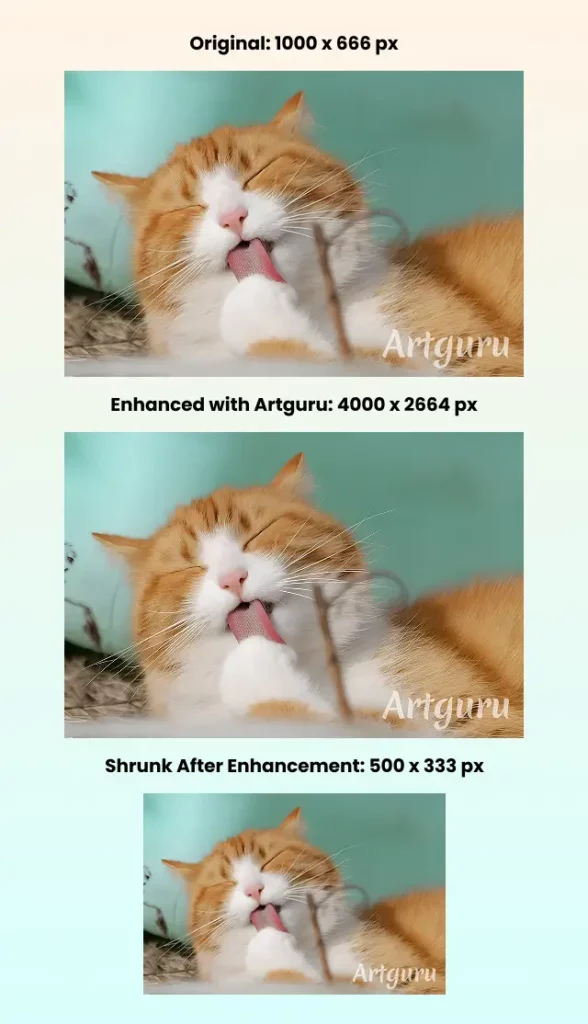
Per concludere
Quando devi stampare delle immagini o usarle sul computer, è importante poterne cambiare le dimensioni senza rovinarle. Il programma SimpleImageResizer è comodo e veloce, ma ha i suoi limiti. Se vuoi più controllo, puoi usare GIMP che ti permette di fare modifiche più precise. Se invece parti da immagini non molto nitide, Artguru può migliorarle prima di cambiarle di dimensione, così otterrai sempre risultati chiari e definiti, perché migliora la qualità delle foto in modo efficace. Scegli il metodo che va meglio per te, in base a quello che devi fare e a quanto tempo hai a disposizione.



